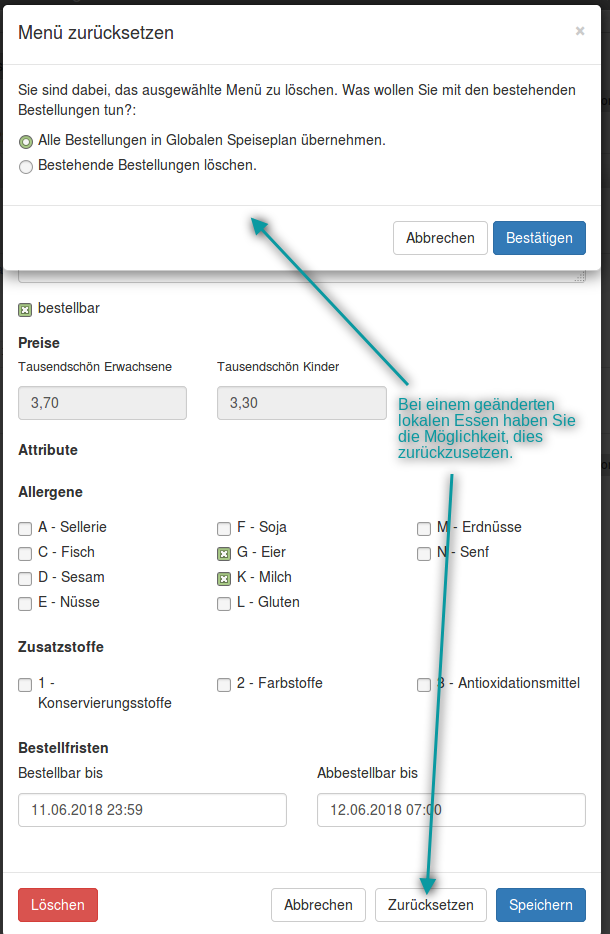Speisepläne
--> Verwaltungsbereich --> BESTELLUNGEN / SPEISEPLÄNE --> Speisepläne
Hier können die verschiedenen Essen in Speisepläne für Ihre Einrichtung(-en) eingetragen, angesehen und bearbeitet werden.
Essen in Speisepläne eintragen
(Voraussetzung ist: Sie haben Ihre Essen / Menülinien angelegt, Preise eingetragen und Ihre Einrichtungen im System hinterlegt.)
Sie gehen auf --> BESTELLUNGEN / SPEISEPLÄNE --> Speisepläne.
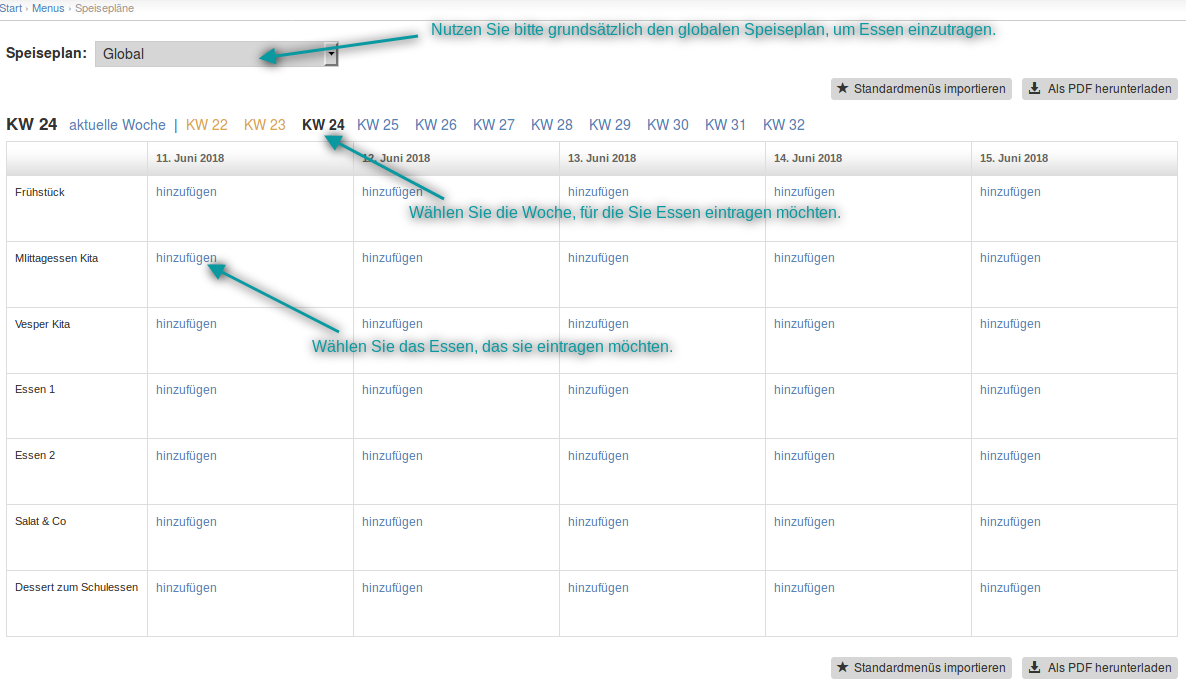
Nutzen Sie bitte grundsätzlich den globalen Speiseplan, um Essen einzutragen.
Hinweis:
Wofür Sie einen lokalen Speiseplan am besten verwenden, erfahren Sie hier.
Wählen Sie die Kalenderwoche, für die Sie Essen eintragen möchten, und dann das entsprechende Angebot (auf "hinzufügen" klicken).
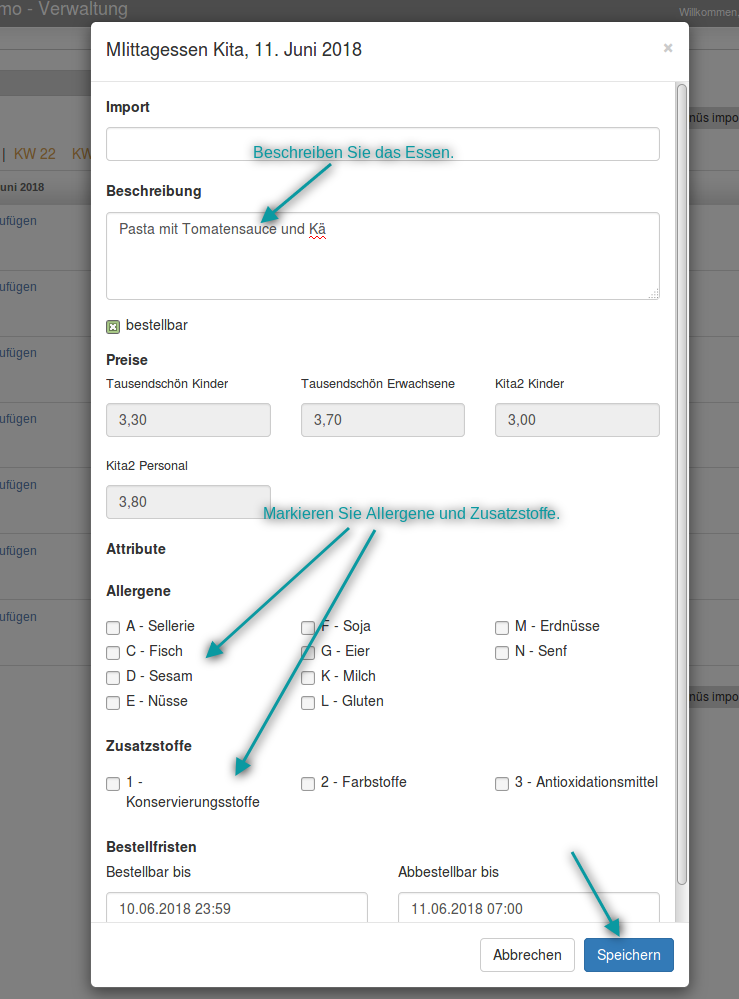
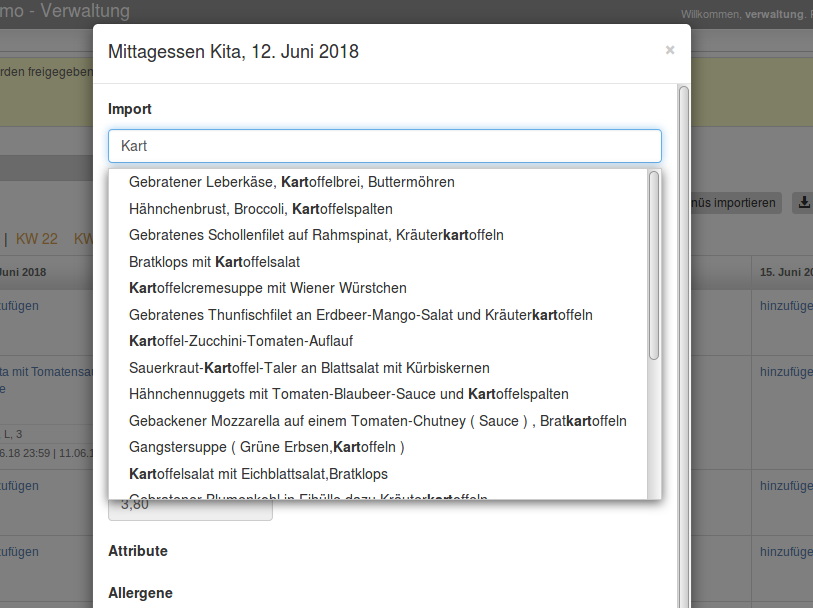
Beschreiben Sie Ihr Essen, markieren Sie Allergene und Zusatzstoffe, speichern Sie das Eingegebene.
Dann können Sie das Essen "freigeben".
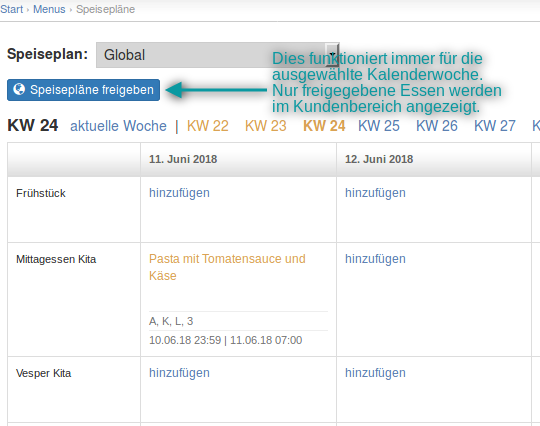
Sie können einzelne Essen freigeben oder auch erst die Essen für die gesamte Woche eintragen und dann den Speiseplan freigeben.
Die Freigabe funktioniert immer für die ausgewählte Kalenderwoche.
Sobald die Essen freigegeben sind, sind sie im Kundenbereich sichtbar und können bestellt werden.
Ebenso werden mit der Freigabe die Essen aus den Dauerbestellungen bestellt.
Sobald Sie einige Essen eingetragen haben, können Sie die Importfunktion bei der Speiseplangestaltung nutzen.
Wenn Sie dort ein Stichwort (z. B. "Kartoffel") eingeben, bietet das System Ihnen bereits hinterlegte Essen an, die dieses Stichwort enthalten.
Hinweis:
Die Beschreibung eines bereits eingetragenen Essens zu ändern, ist kein Problem.
Bitte seien Sie vorsichtig, wenn Sie ein Essen löschen oder nicht bestellbar setzen, da dabei bereits vorliegende Bestellungen gelöscht werden.
Drag & Drop
Sie können bereits eingetragene Essen in einer Woche einfach an einen anderen Platz kopieren, indem Sie das Essen, das Sie kopieren möchten, mit der Maus "anfassen" (die linke Maustaste gedrückt halten) und an den Ziel-Platz im Speiseplan ziehen.
Dabei werden die Beschreibung, die Allergene, Attribute und Zusatzstoffe kopiert.
Bestellfristen und Preise werden nicht kopiert.
Achtung:
Drag & Drop funktioniert nicht bei Essen mit variablen Preisen.
Standardmenüs / Platzhalteressen
Sie haben Essenangebote, die eigentlich immer gleich heißen?
Z.B. heißt das Frühstücksangebot in der Kita immer "Frühstücksbuffet".
Dann können Sie die Funktion: Standardmenü / Standard Angebot nutzen:
Gehen Sie unter KONFIGURATION auf:
--> Essenangebote
--> wählen dort Ihr bereits bestehendes Essenangebot aus,
bei dem Sie eine Standardbeschreibung für den wöchentlichen Speiseplan hinterlegen möchten, z.B. "Frühstück".
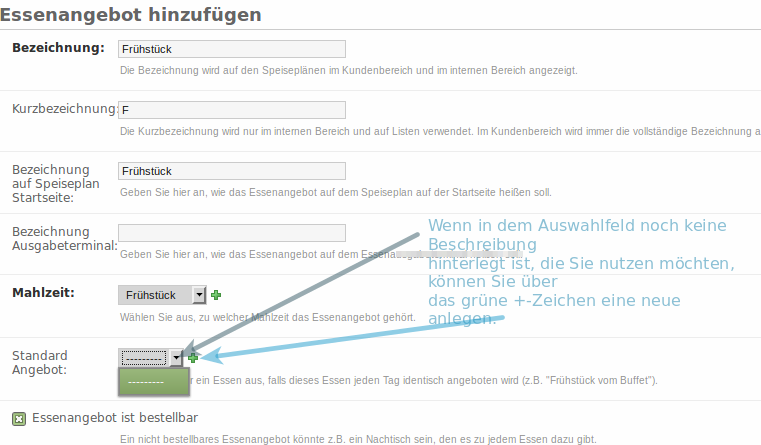
Im Punkt "Standard Angebot" können Sie eine hinterlegte Essenbeschreibung auswählen.
Wenn keine passende Essenbeschreibung hinterlegt ist, können Sie über das grüne "+"-Zeichen eine neue Essenbeschreibung hinzufügen.
Wenn Sie auf das grüne + klicken, öffnet sich ein Fenster und Sie können alle Daten zum Essen hinterlegen.
Die Beschreibung, Allergene, Zusatzstoffe, Attribute und den Mahlzeittyp.
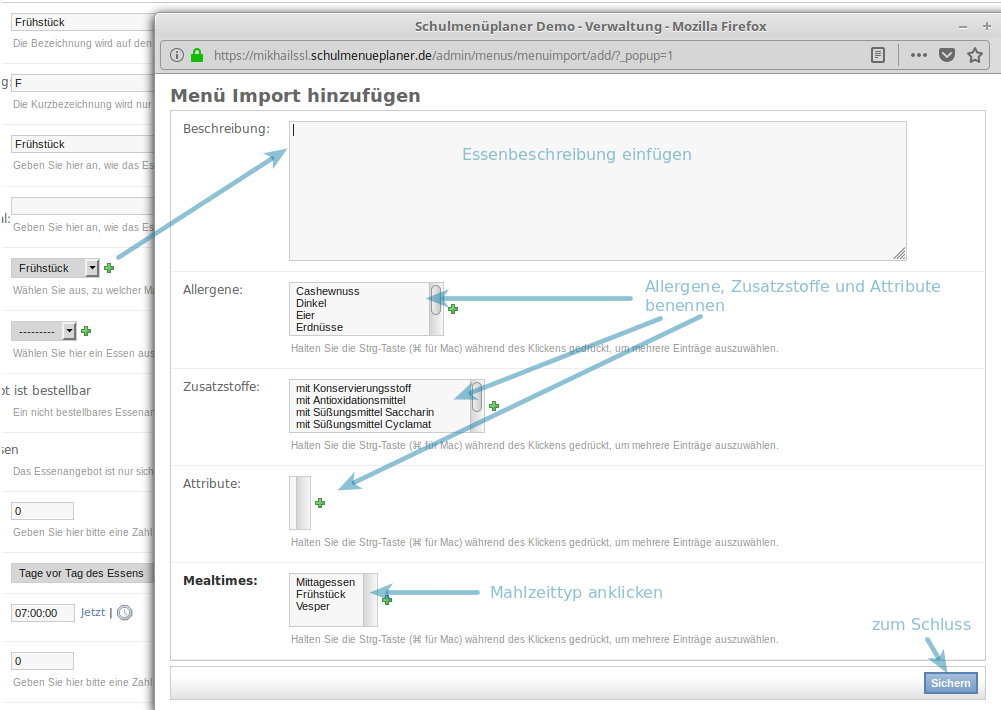
Wenn Sie die Beschreibung gespeichert haben, erscheint diese als Standard Angebot.
Nun sichern Sie noch dieses neu hinterlegte Standard Angebot ab.
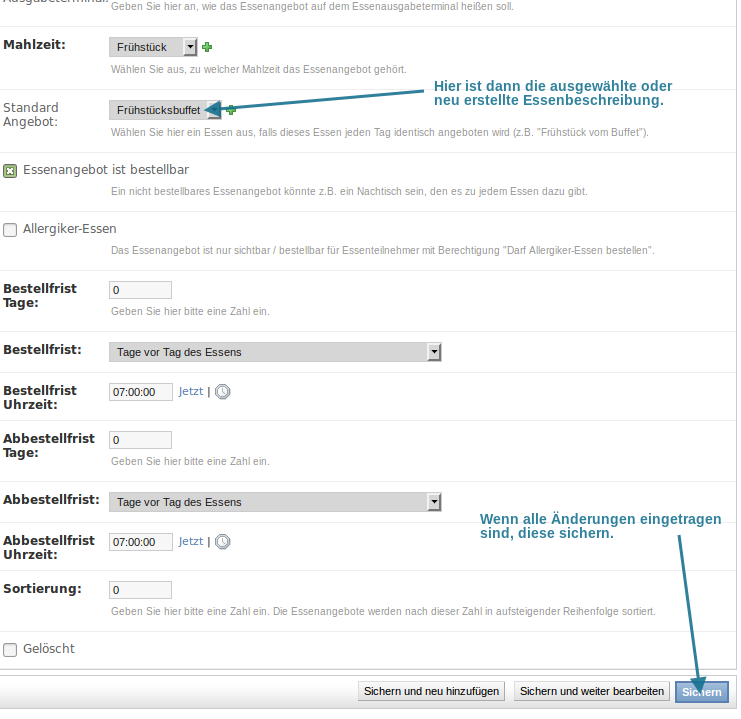
Nun können Sie im wöchentlichen Speiseplan die Funktion "Standardmenüs importieren" nutzen:
Sie gehen auf --> BESTELLUNGEN / SPEISEPLÄNE --> Speisepläne.
Nutzen Sie bitte grundsätzlich den globalen Speiseplan, um Essen einzutragen.
Wählen Sie die Kalenderwoche, für die Sie Essen eintragen möchten.
Klicken Sie auf "Standardmenüs importieren".
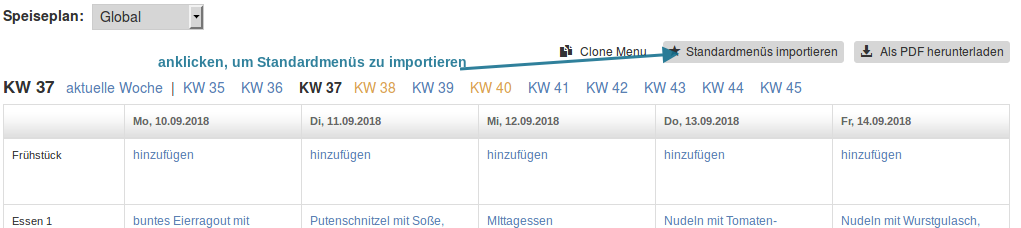
Nun erhalten z.B. alle Frühstücke die Bezeichnung "Frühstücksbuffet" mit den eingetragenen Allergenen etc.
Sie können die Beschreibung danach natürlich auch ändern und ergänzen, z.B. "Frühstücksbuffet mit selbstgemachten Aufstrichen".
Damit die Essen bestellbar sind, geben Sie sie noch frei.
Speiseplan kopieren
Sie haben die Möglichkeit, globale Wochenspeisepläne zu duplizieren mit "Speiseplan kopieren".
Gehen Sie auf die Zielwoche – die Woche, in die Sie einen alten Speiseplan duplizieren möchten.
Klicken Sie auf "Speiseplan kopieren".
Wählen Sie die Kalenderwoche aus, von der Sie Ihre Essen kopieren möchten.
(Die letzten 30 Wochen stehen zur Auswahl.)
Klicken Sie auf "Kopieren".
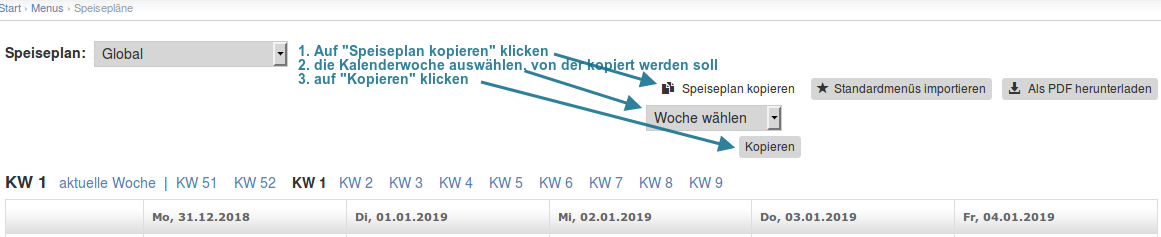
Folgendes passiert bei dieser Funktion mit den Essen dieser Woche:
- Vom ursprünglichen Essen wird eine Kopie gemacht.
- Beschreibung, Allergene, Zusatzstoffe, Attribute werden aus dem ursprünglichen in das kopierte Menü kopiert.
- Das kopierte Essen wird als vorbereitetes (orange dargestellt), noch nicht freigegebenes Essen eingetragen.
Preise und Bestellfristen aus der Ursprungswoche werden nicht kopiert!
Es werden die Preise und Bestellfristen so gesetzt, wie sie aktuell bei Ihnen für neue Essen hinterlegt sind.
Haben Sie bereits ein einzelnes Essen in der Zielwoche eingetragen, wird dieses nicht überschrieben.
Nur an die Stellen, an denen noch kein Essen eingetragen ist, wird das Essen aus der Ursprungswoche kopiert.
Preise:
Haben Ihre Essen variable Preise, tragen Sie diese unbedingt ein, bevor Sie den Speiseplan freigeben.
Speiseplan Entwurf löschen
Sobald Sie Essen in einer Woche eingetragen haben (als Entwurf), haben Sie die Möglichkeit, diesen Entwurf für die ganze Woche auch wieder zu löschen.
Beispiel:
Sie tragen Essen in den Speiseplan ein.
Es erscheint das Feld "Entwurf löschen".

Sie merken, Sie haben die falsche KW ausgewählt und wollen diesen Entwurf löschen.
Klicken Sie auf "Entwurf löschen".
Rückfrage: Wollen Sie wirklich alle noch nicht freigegebenen Menüs löschen?
Wenn Sie mit "OK" bestätigen, werden alle als Entwurf angelegten Essen in der ausgewählten Woche gelöscht.
Als Entwurf angelegte Essen sind noch nicht freigegeben.
einzelnes Essen aus Speiseplan löschen
Jedes Essen hat eine ID, Bestellungen gelten für diese ID.
Wird also ein Essen (und damit diese ID) im Wochenspeiseplan gelöscht, werden die damit verbundenen Bestellungen gelöscht.
Essen ändern
Bereits eingetragene und veröffentlichte Essen können geändert werden.
(Bedenken Sie, dass Ihre Kunden dieses Essen mit den bereits beschriebenen Eigenschaften eventuell schon bestellt haben.)
Gehen Sie auf --> BESTELLUNGEN / SPEISEPLÄNE --> Speisepläne.
Wählen Sie den Speiseplan der Einrichtung, für die Sie das Essen ändern möchten.
Möchten Sie ein Essen für alle Einrichtungen ändern, belassen Sie die Grundeinstellung "Global".
(Ebenso können Sie die "Global"einstellung lassen, wenn dieses Essen nur in einer Einrichtung angeboten wird.)
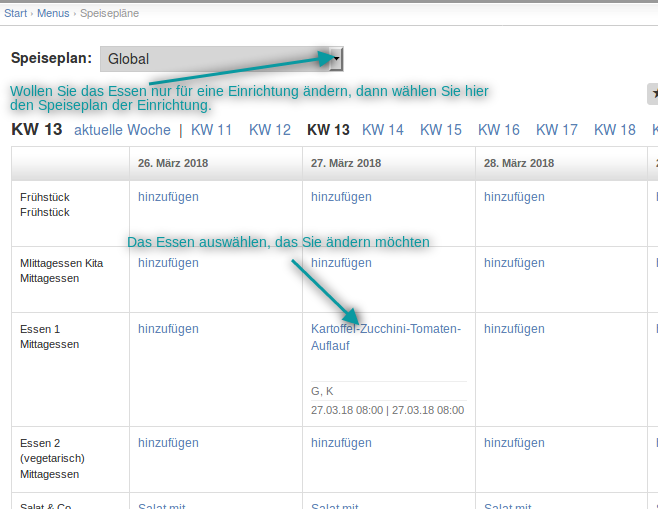
Sie können nun z.B. die Beschreibung und die Allergene oder auch die Bestell- oder Abbestellzeit ändern.
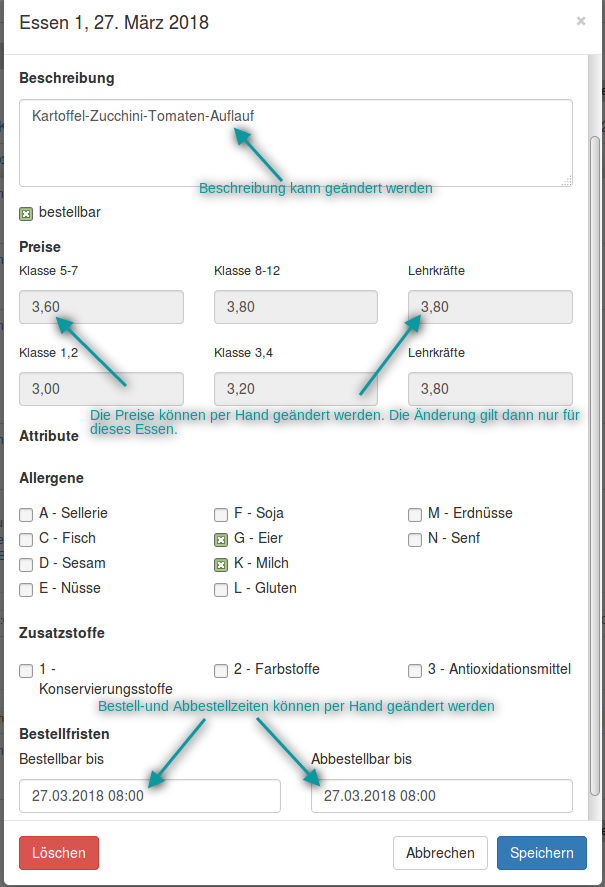
Speichern Sie Ihre Änderungen.
Möchten Sie die Änderungen nicht speichern, gehen Sie auf Abbrechen.
Achtung:
Wenn Sie ein bereits veröffentlichtes Essen auf nicht "bestellbar" setzen, das vorher bestellbar war, dann werden bereits vorliegende Bestellungen für dieses Essen abbestellt.
Achtung:
Wenn Sie auf Löschen gehen, wird das Essen mit all den bereits vorliegenden Bestellungen gelöscht.
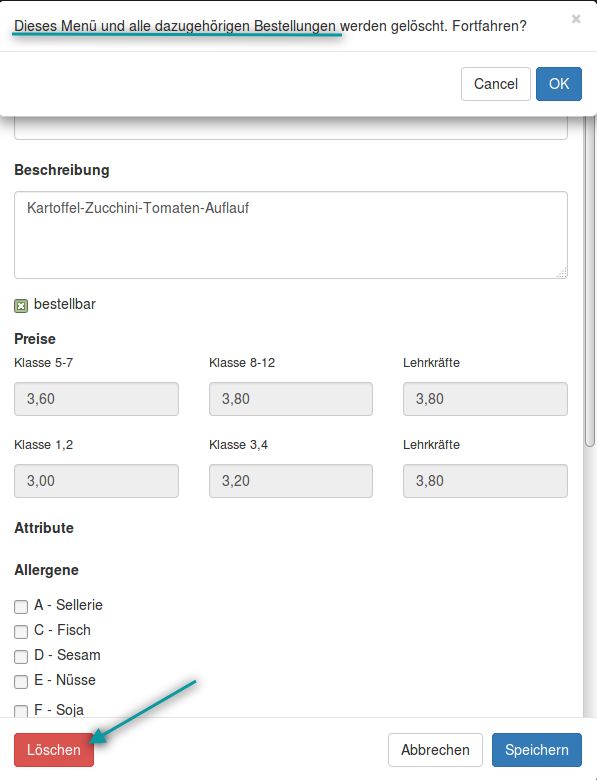
Wenn Sie dann ein neues Essen eintragen und veröffentlichen, werden Dauerbestellungen wieder automatisch gebucht.
Von Kunden eingetragene Be- oder Abbestellungen müssten wieder von diesen eingetragen werden.
Sie haben aus Versehen ein Essen mit dazugehörigen Bestellungen gelöscht?
Rufen Sie uns an, vielleicht sind die Daten rückholbar.
Änderung von Bestellfristen und Preisgruppen
Wenn man ein Essen in einer Angebotslinie für einen bestimmten Tag in einen Wochenspeiseplan einträgt, wird mit jedem Essen der Preis je Preisgruppe und die Bestellfristen, wie sie für das Essenangebot in der konfiguration hinterlegt sind, verknüpft.
Sobald man dann in der Konfiguration die Fristen oder die Preise ändert, bezieht sich das nicht automatisch auf die bereits in Wochenspeisepläne eingetragene Essen, da bei denen die vorher vorliegenden Daten verknüpft sind.
Dies kann man danach aber auch anpassen:
Wir können mit einem Script ab einem bestimmten Tag die Bestellfristen für alle auch schon eingetragenen Essen ändern.
Wenn es nur ein oder zwei Essen betrifft, kann man die Bestellfristen auch händisch ändern.
Lokale Speisepläne
Nutzen Sie lokale Speisepläne, um Essen zu ändern. (Nicht, um Essen anzulegen!)
Wenn Sie ein Essen im Speiseplan nur für eine Einrichtung ändern möchten (z.B. bekommt dieser eine Kindergarten statt der Kartoffeln Kartoffelbrei), dann wählen Sie in den Speiseplänen
--> BESTELLUNGEN / SPEISEPLÄNE
--> Speisepläne
den Speiseplan dieser Einrichtung auswählen:
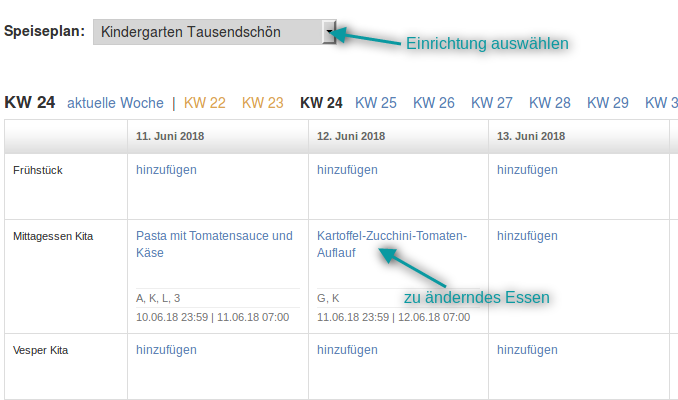
Ändern Sie die Beschreibung und gegebenenfalls Allergene etc.
Nach dem Speichern hat dieses Essen ein Fähnchen als Hinweis auf eine Änderung.
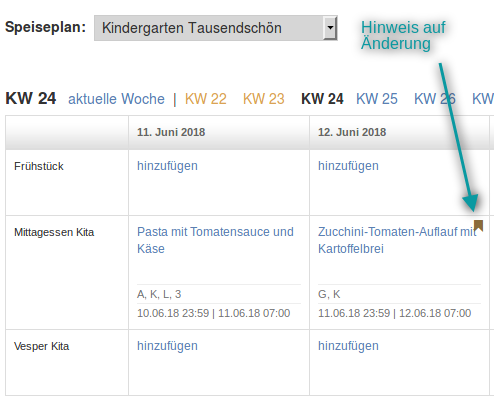
Das globale Essen für diesen Tag hat nun auch ein Fähnchen, mit dem Sie auf eine Änderung in einem lokalen Speiseplan hingewiesen werden.
Bei einem geänderten lokalen Essen haben Sie die Möglichkeit, diese Änderung zurückzusetzen.